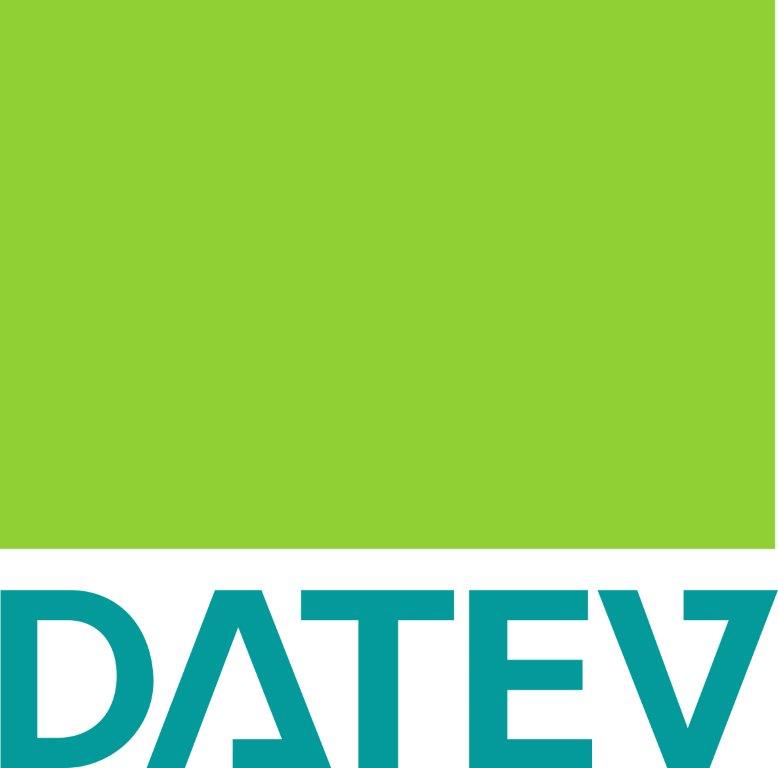- Startseite
- Service & Support
- Themen
- Umstellung von DATEV Auftragswesen online auf DATEV Auftragswesen next
Berufsgruppe auswählen
Lädt...
Berufsgruppe auswählen
- title
DATEV bietet Lösungen für ...
Setzen Sie zunächst einen Filter und Sie erhalten maßgeschneiderte Informationen.
Umstellung von DATEV Auftragswesen online auf DATEV Auftragswesen next
DATEV Auftragswesen online wird eingestellt. Das Nachfolgeprodukt ist DATEV Auftragswesen next. Seit November 2023 besteht die Möglichkeit zur Umstellung. Hier erhalten Sie alle notwendigen Informationen dazu.
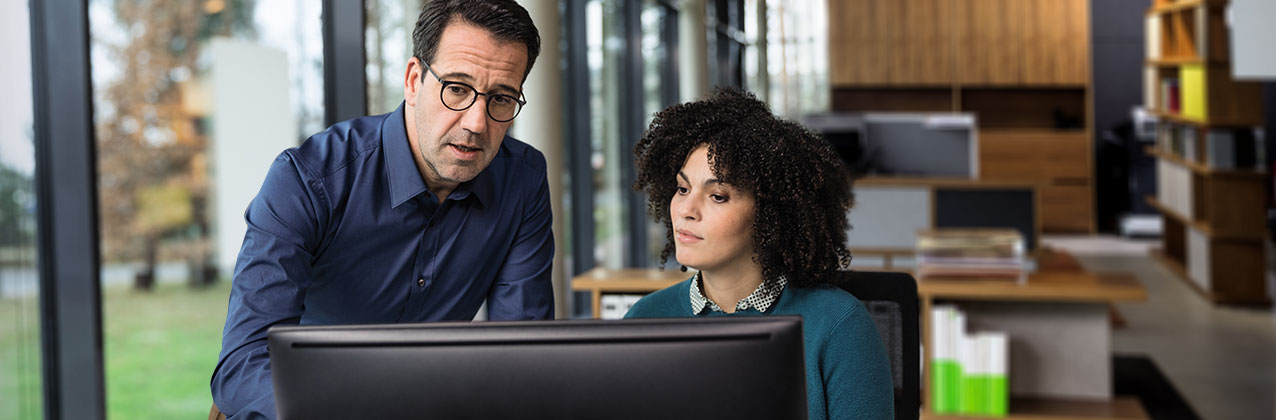
Warum DATEV Auftragswesen next?
DATEV Auftragswesen next ist die technische Neuentwicklung von DATEV Auftragswesen online (Zusatzprodukt von DATEV Unternehmen online).
Mit der Umstellung auf DATEV Auftragswesen next erhalten Sie:
- eine neue, moderne Oberfläche mit verbesserter Bedienbarkeit,
- mehr Transparenz und Übersichtlichkeit,
- Möglichkeit zur Erstellung und zum Versand von E-Rechnungen in den Formaten XRechnung und ZUGFeRD (EU-Norm EN 16931),
- Anhang von rechnungsbegründenden Belegen.
Das Produkt DATEV Auftragswesen online wird zum 31.12.2024 eingestellt und kann ab diesem Zeitpunkt nicht weiter genutzt werden.
Aus diesem Grund empfehlen wir den Umstieg auf DATEV Auftragswesen next.
Umstellung live ansehen
Wenn Sie sich vorab noch näher zur Umstellung informieren möchten, besuchen Sie gerne eines unserer kostenfreien Webinare. Hier zeigen wir Ihnen die Umstellung live an einem Beispiel und beantworten Ihre Fragen.
Individuelle Begleitung bei der Umstellung
Sie möchten individuell und per Fernbetreuung bei der Umstellung von DATEV Auftragswesen online nach DATEV Auftragswesen next von DATEV begleitet werden?
Hierzu bieten wir Ihnen kostenpflichtige Unterstützung an.
Umstellungsfahrplan
Der Umstellungsfahrplan unterstützt Sie in den 4 Phasen Ihrer Umstellung.
1. Informieren
Voraussetzungen zur Umstellung
Zur Umstellung von DATEV Auftragswesen online nach DATEV Auftragswese next müssen einige Voraussetzungen erfüllt sein, damit eine Datenübernahme überhaupt möglich ist.
Welche das sind und weitere Details lesen Sie im Hilfe-Dokument 1027562 in Kapitel 2.
Auswirkungen der Umstellung
Es gibt einige Unterschiede zwischen DATEV Auftragswesen online und DATEV Auftragswesen next, die Auswirkungen auf das Arbeiten mit dem Programm haben. Welche Auswirkungen das sind und weitere Details lesen Sie im Hilfe-Dokument 1026750.
Beachten Sie unbedingt den Funktionsvergleich der Produkte im Hilfe-Dokument 1022585.
FAQs lesen
In unseren FAQs beantworten wir viele Fragen, zum Beispiel zur kontrollierten Freigabe oder zur Bepreisung.
Programmüberblick verschaffen
Einen Überblick über die wichtigsten Funktionen in DATEV Auftragswesen next erhalten Sie in unserem Hilfe-Video.
2. Vorbereiten
Belege abschließen bzw. bereitstellen
Im Unternehmen gilt: Stellen Sie Ihre noch nicht bereitgestellten Rechnungen und Rechnungskorrekturen für Ihren steuerlichen Berater bereit – sofern Sie diese noch benötigen. Alle nicht bereitgestellten Belege werden bei der Umstellung gelöscht.
Wie Sie Ihre Daten von DATEV Auftragswesen online an Ihren steuerlichen Berater weitergeben, lesen Sie im DATEV Hilfe-Center im Dokument 1070160.
Belege festschreiben und herunterladen
Schreiben Sie Ihre Angebote, Auftragsbestätigungen und Lieferscheine vor dem Produktwechsel fest. Andernfalls werden diese in den Entwurfsstatus übernommen und die bisherige Belegnummer wird gelöscht. Informationen zum Festschreiben von Belegen finden Sie im Hilfe-Dokument 1071343.
Laden Sie zusätzlich die digitalen Belege herunter. Andernfalls können diese nach der Umstellung nicht mehr angezeigt werden. Eine Anleitung zum Exportieren der digitalen Belege finden Sie im Hilfe-Dokument 1024144.
Zahlungserinnerungen herunterladen
Vorhandene Zahlungserinnerungen werden bei der Umstellung gelöscht. Zur Archivierung können diese Dokumente heruntergeladen werden.
Informationen finden Sie hierzu im Hilfe-Dokument 1024144.
Zahlungsbedingungen prüfen
Sind in DATEV Auftragswesen online die Zahlungsbedingungen fest im Text der Belegvorlage hinterlegt, sollten diese vor der Umstellung entfernt werden.
Andernfalls führt dies zu einer doppelten Anzeige der Zahlungsbedingungen in DATEV Auftragswesen next und kann nur durch eine Neueinrichtung des Beleglayouts behoben werden.
Wie Sie die Belegvorlage bearbeiten können, erfahren Sie im Hilfe-Dokument 1071352.
mandantengenutzte Beraternummer identifizieren
Wenn Sie in der Kanzlei die Umstellung für Ihren Mandanten durchführen, benötigen Sie die mandantengenutzte Beraternummer Ihres Mandanten zur Erfassung im Umstellungsdialog.
Wie Sie diese herausfinden, erfahren Sie im Hilfe-Dokument 1027773.
3. Umstellen
Bestand umstellen
Die Umstellung stoßen Sie – nach Freischaltung durch DATEV – im Umstellungsdialog direkt in der Anwendung DATEV Auftragswesen online an. Damit erteilen Sie auch die Zustimmung zum Produktwechsel.
An dieser Stelle prüft das Programm im Hintergrund, ob alle Voraussetzungen erfüllt sind.
Detaillierte Informationen zur Umstellung finden Sie im Hilfe-Dokument 1027562 – inklusive Klick-Tutorial.
4. Nacharbeiten
Beleglayout prüfen
Das Beleglayout von DATEV Auftragswesen online wird bei der Umstellung nach DATEV Auftragswesen next übernommen.
Formatierte Texte werden von DATEV Auftragswesen online übernommen und gedruckt. Diese sind jedoch nicht im Beleglayout von DATEV Auftragswesen next sichtbar und können nicht angepasst werden. Wenn diese angepasst werden sollen, legen Sie neue Textbausteine an. Es ist keine Formatierung möglich.
Das Beleglayout des Lieferscheins kann nicht übernommen werden. Dieses müssen Sie daher direkt nach der Umstellung neu anlegen.
Detaillierte Informationen zum Beleglayout, zum Beispiel wie Sie ein Logo hochladen, wie Sie einen QR-Code der Bankdaten auf die Rechnung drucken und weitere Funktionen, finden Sie im Hilfe-Dokument 1020249.
Kunden-Stammdaten prüfen
In DATEV Auftragswesen next ist es erforderlich, die vollständige Adresse inklusive des Länderkennzeichens in den Kunden-Stammdaten zu erfassen. Bisher war dies nicht unbedingt notwendig und fehlt deshalb möglicherweise.
Sind die Pflichtfelder nicht gefüllt, erhalten Sie einen Hinweis bei der Rechnungserstellung und können diese nicht fertigstellen.
Prüfen Sie daher die Kunden-Stammdaten auf Vollständigkeit. Wie Sie die hinterlegten Kundendaten bearbeiten können, erfahren Sie im Hilfe-Dokument 1020143.
Artikelbezeichnungen prüfen
In DATEV Auftragswesen next liegt die Beschränkung der Artikelbezeichnung auf 80 Zeichen. Beim Überschreiten der 80 Zeichen werden die Zeichen in die „zusätzliche Beschreibung“ übernommen.
Prüfen Sie daher, ob Sie die Artikelbezeichnung manuell anpassen müssen, zum Beispiel wenn ein Zeilenumbruch an einer falschen Stelle gesetzt wurde.
Wie Sie die Artikel bearbeiten, erfahren Sie im Hilfe-Dokument 1020148.
Häufige Fragen
Antworten auf häufig gestellte Fragen
Haben Sie Fragen zum Produktwechsel?
So erreichen Sie uns
Haben Ihnen die Informationen zur Umstellung geholfen?
Musteranschreiben
Informieren Sie Ihre Mandanten (geschützter Download)
Bei fehlerhaftem Download: Mit rechter Maustaste auf den obigen Download-Link klicken und "Link kopieren" wählen. Anschließend den kopierten Link in einem neuen Browser-Fenster einfügen und aufrufen.